Python Development_python Installation
May 07, 2025 pm 04:33 PMPython peut fonctionner sur une variété de plates-formes, y compris nos communes: Windows, Unix, Linux et Macintosh.
Cet article introduira en détail le processus d'installation de Python dans le système d'exploitation Windows. Mon système d'exploitation est la version Windows 7, 32 bits.
Lors de l'installation de Python, nous pouvons choisir de l'installer dans le code source ou de sélectionner la version binaire déjà compilée pour l'installation. J'ai choisi ce dernier ici.
étape 1 Téléchargez le package d'installation
Nous téléchargeons le package d'installation Python sur le site officiel de Python: http://m.miracleart.cn/link/50959eee56aa5f4695971b375b69354f .
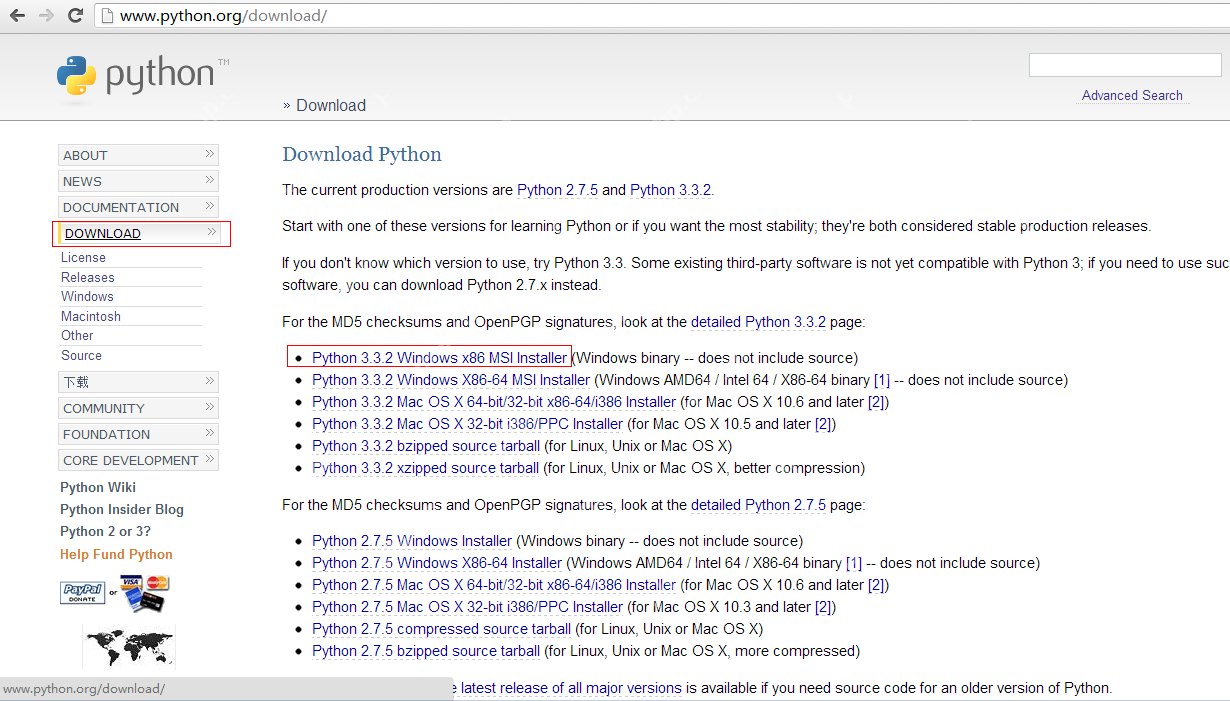 La version que j'ai choisie est: Python-3.3.2.msi
La version que j'ai choisie est: Python-3.3.2.msi
Après avoir cliqué sur le téléchargement, nous obtiendrons un package d'installation Python-3.3.2.MSI avec une taille de 19,3 Mo.
étape 2 Installation
Après avoir téléchargé le package d'installation Python-3.3.2.MSI, double-cliquez sur le fichier pour démarrer l'installation.
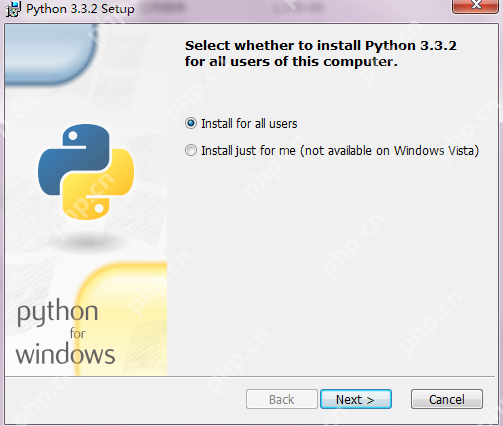
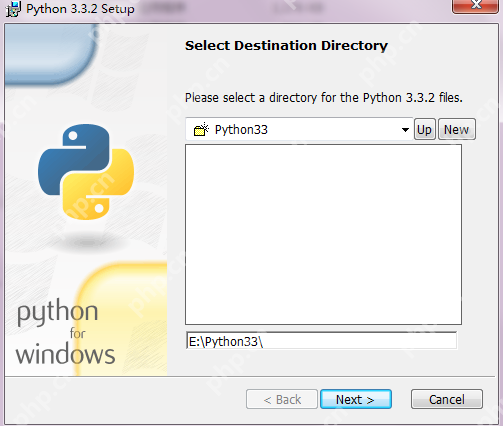 Le répertoire d'installation que j'ai choisi est: e: \ python33
Le répertoire d'installation que j'ai choisi est: e: \ python33
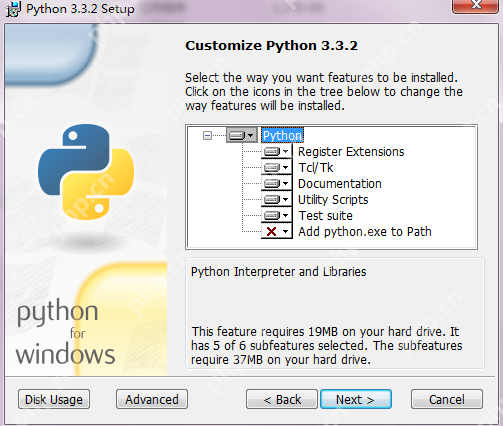 Cliquez sur Suivant pour démarrer le processus d'installation, qui prend généralement plusieurs minutes.
Cliquez sur Suivant pour démarrer le processus d'installation, qui prend généralement plusieurs minutes.
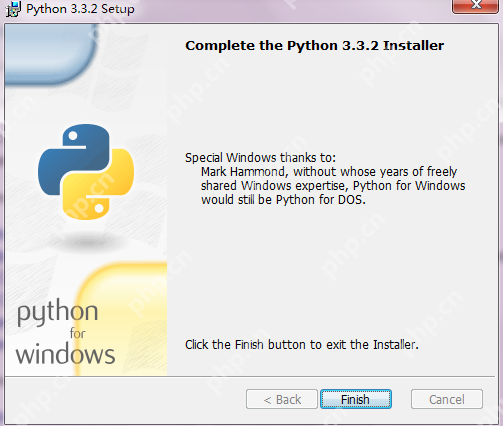 Une fois l'installation terminée, cliquez sur Terminer pour mettre fin à l'installation.
Une fois l'installation terminée, cliquez sur Terminer pour mettre fin à l'installation.
étape 3 Paramètres de chemin
Habituellement, vous pouvez l'utiliser directement après l'installation de Python. Vous pouvez vérifier si vous pouvez entrer le mode interactif de Python en tapant Python dans la ligne de commande.
Si vous ne pouvez pas entrer, cela peut être d? au problème du paramètre de variable d'environnement et certains ajustements sont nécessaires.
Dans Windows, vous pouvez ajouter le répertoire de Python au chemin de variable d'environnement via une invite de commande, par exemple:% de chemin%; C: Python et appuyez sur Entrée.
Alternativement, vous pouvez définir des variables d'environnement via l'interface graphique, le chemin est: Computer -> Propriétés -> Paramètres système avancés -> Advanced -> Variables d'environnement.
étape 4 Effet
Une fois l'installation terminée, les fichiers du répertoire d'installation sont les suivants:
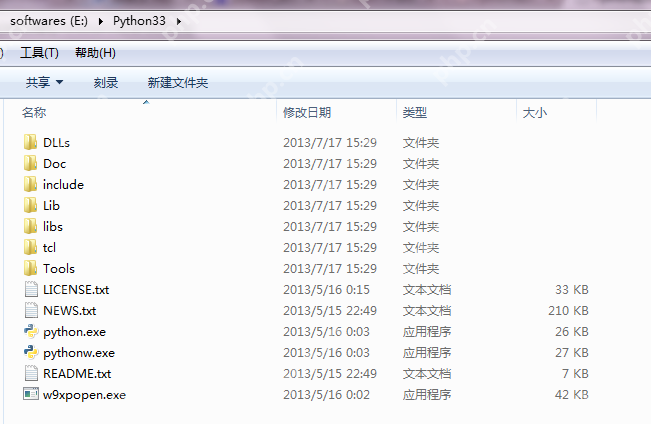
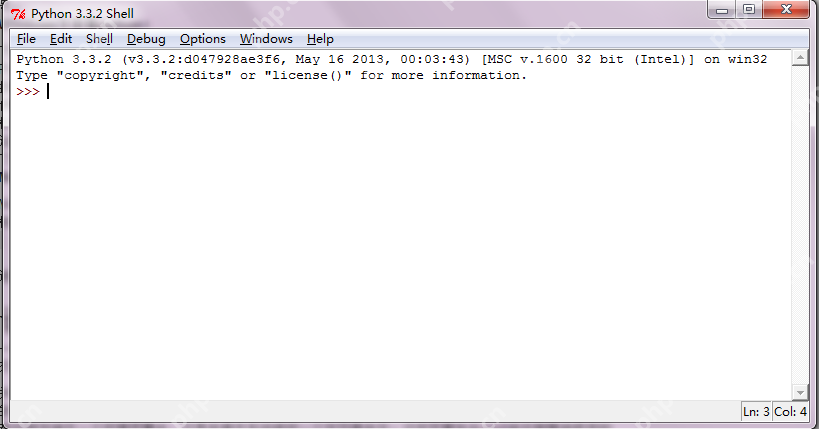 à ce stade, le processus d'installation de Python est terminé.
à ce stade, le processus d'installation de Python est terminé.
Ce qui précède est le contenu détaillé de. pour plus d'informations, suivez d'autres articles connexes sur le site Web de PHP en chinois!

Outils d'IA chauds

Undress AI Tool
Images de déshabillage gratuites

Undresser.AI Undress
Application basée sur l'IA pour créer des photos de nu réalistes

AI Clothes Remover
Outil d'IA en ligne pour supprimer les vêtements des photos.

Clothoff.io
Dissolvant de vêtements AI

Video Face Swap
échangez les visages dans n'importe quelle vidéo sans effort grace à notre outil d'échange de visage AI entièrement gratuit?!

Article chaud

Outils chauds

Bloc-notes++7.3.1
éditeur de code facile à utiliser et gratuit

SublimeText3 version chinoise
Version chinoise, très simple à utiliser

Envoyer Studio 13.0.1
Puissant environnement de développement intégré PHP

Dreamweaver CS6
Outils de développement Web visuel

SublimeText3 version Mac
Logiciel d'édition de code au niveau de Dieu (SublimeText3)
 Comment résoudre TouchPad ne fonctionnant pas sur les problèmes sur Windows?
Aug 05, 2025 am 09:21 AM
Comment résoudre TouchPad ne fonctionnant pas sur les problèmes sur Windows?
Aug 05, 2025 am 09:21 AM
Checkifthetouchpadisdisabledbyusingthefunctionkey(Fn F6/F9/F12),adedicatedtogglebutton,orensuringit’sturnedoninSettings>Devices>Touchpad,andunplugexternalmice.2.UpdateorreinstallthetouchpaddriverviaDeviceManagerbyselectingUpdatedriverorUninstal
 Comment restaurer la police du système d'origine dans Windows
Aug 04, 2025 am 08:46 AM
Comment restaurer la police du système d'origine dans Windows
Aug 04, 2025 am 08:46 AM
Pour restaurer les polices du système Windows, veuillez d'abord vérifier si vous avez modifié la police à l'aide d'un outil tiers. Si c'est le cas, réinitialisez l'option "Restaurer par défaut" de l'outil; Si aucun outil n'est disponible, vous pouvez localiser manuellement HKEY_LOCAL_MACHINE \ Software \ Microsoft \ Windowsnt \ CurrentVersion \ Fonts via l'éditeur de registre pour s'assurer que la valeur de police de Segoeui est correctement pointée vers Segoeui.ttf et d'autres fichiers, et sauvegarde le registre si nécessaire; Ensuite, exécutez l'invite de commande en tant qu'administrateur et exécutez la commande SFC / scanne pour réparer les fichiers système; Enfin, accédez à Paramètres → Personnalisation → Thème et sélectionnez Windows pour l'allumer par défaut.
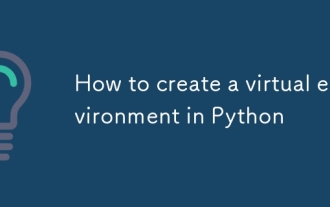 Comment créer un environnement virtuel à Python
Aug 05, 2025 pm 01:05 PM
Comment créer un environnement virtuel à Python
Aug 05, 2025 pm 01:05 PM
Pour créer un environnement virtuel Python, vous pouvez utiliser le module VENV. Les étapes sont: 1. Entrez le répertoire de projet pour exécuter l'environnement Python-Mvenvenv pour créer l'environnement; 2. Utilisez SourceEnv / Bin / Activer sur Mac / Linux et Env \ Scripts \ Activate sur Windows; 3. Utilisez le package d'installation PiPinstall, PipFreeze> exigence.txt pour exporter les dépendances; 4. Veillez à éviter de soumettre l'environnement virtuel à GIT et confirmez qu'il est dans le bon environnement pendant l'installation. Les environnements virtuels peuvent isoler les dépendances du projet pour prévenir les conflits, en particulier adaptés au développement multi-projets, et les éditeurs tels que PyCharm ou VScode sont également
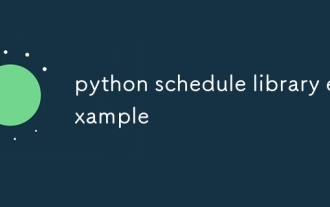 Exemple de bibliothèque de calendrier Python
Aug 04, 2025 am 10:33 AM
Exemple de bibliothèque de calendrier Python
Aug 04, 2025 am 10:33 AM
Utilisez la bibliothèque Pythonschedule pour implémenter facilement les taches de synchronisation. Tout d'abord, installez la bibliothèque via PiPinStallSchedule, puis importez les modules de planification et de temps, définissez les fonctions qui doivent être exécutées régulièrement, puis utilisez la calendrier.every () pour définir l'intervalle de temps et lier la fonction de tache. Enfin, appelez calendrier.run_pending () et time.sleep (1) dans une boucle de temps pour exécuter en continu la tache; Par exemple, si vous exécutez une tache toutes les 10 secondes, vous pouvez l'écrire comme calendrier. Chaque (10) .seconds.do (travail), qui prend en charge la planification par quelques minutes, heures, jours, semaines, etc., et vous pouvez également spécifier des taches spécifiques.
 Comment corriger une erreur '0x800f0954' lors de l'installation de fonctionnalités facultatives dans Windows
Aug 05, 2025 am 09:30 AM
Comment corriger une erreur '0x800f0954' lors de l'installation de fonctionnalités facultatives dans Windows
Aug 05, 2025 am 09:30 AM
Tout d'abord, exécutez le dépanneur à mise à jour Windows pour réparer automatiquement les problèmes courants, 1. Exécutez le dépanneur à mise à jour Windows; 2. Vérifiez les paramètres de connexion réseau et de proxy pour vous assurer que vous pouvez accéder au serveur Windows Update; 3. Utilisez la commande dism pour réparer le stockage des composants et spécifiez la source ISO Windows locale si nécessaire; 4. Spécifiez manuellement le chemin de source ISO lors de l'installation de fonctions facultatives via PowerShell; 5. Réinitialisez les services de composants Windows Update et Clear Cache; 6. Exécuter SFC / ScanNow et CHKDSK pour vérifier les erreurs du système et du disque; Assurez-vous enfin que le système est mis à jour vers les derniers et utilisez d'abord l'ISO officiel pour résoudre le problème des fichiers manquants, et dans la plupart des cas, vous pouvez réparer avec succès les erreurs 0x800F0954
 Comment vérifier les problèmes de mémoire sous Windows
Aug 04, 2025 am 06:23 AM
Comment vérifier les problèmes de mémoire sous Windows
Aug 04, 2025 am 06:23 AM
Startwithwindowsmemorydiagnosticbyrunningmdsched.exetocheckforramissuesesee netweogtoducatnextboot, thenreviewResultSineViewerUnderwindowslogs> systemformmemoryDiagnostics-results.2.USETaskManager (Ctrl Shift Esc)
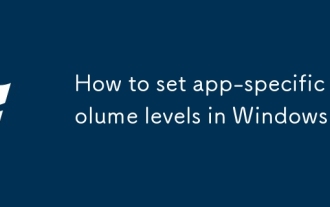 Comment définir les niveaux de volume spécifiques à l'application dans Windows
Aug 04, 2025 pm 02:36 PM
Comment définir les niveaux de volume spécifiques à l'application dans Windows
Aug 04, 2025 pm 02:36 PM
OpenVolumeMixerByRight-ClickingTheTaskBarspeakEriconAndSelectant "OpenVolumemixer" ToseeIndividualAppVolumesliders.2.AdjustEachApp’sVolumeIndependentlyBydraggingitsSlider, AssuranttheAppislyPlayingAdAuotePear.3.Alternativement, Gotosetin
 Que faire lorsque l'installation de Windows est bloquée
Aug 06, 2025 am 03:45 AM
Que faire lorsque l'installation de Windows est bloquée
Aug 06, 2025 am 03:45 AM
Wait1–2HourSifdiskActivityContinues, AswindowSetUpMayApparfrozenduringFileExpansionOrUpDateInstallation.2.RecognizEnormalSlowphases comme "GetDevicesready" Orfirstboot.3.ForCerestArtOnlyAfter2 HEURESOFOACTIVEBYHOLDINGHEPOWERBUTTON.4






